Pagaliau baigėsi visų jūsų „Ubuntu“ gerbėjų laukimas. Naujausia „Ubuntu“ versija, 20.Šiuo metu galima atsisiųsti 10 kodinių pavadinimų „Groovy Gorilla“. Aš pats išbandžiau distro ir paėmiau jį sukti.
Įvadas
Paleidus „Ubuntu 20“.Balandžio mėn. „04 LTS“ (ilgalaikis palaikymas) „Canonical“ greitai atkreipė dėmesį į kitą leidimą - „Ubuntu 20“.10 kodinis Groovy Gorilla. Tai bus reguliarus „Ubuntu“ leidimas arba STR (trumpalaikio leidimo) versija, palaikoma devynis mėnesius.
Tai atitinka „Ubuntu“ tradiciją kas dvejus metus išleisti vieną ilgalaikio palaikymo (LTS) versiją, papildytą trimis STR versijomis, išleistomis tarp jų.
Taigi netrukus pasirodys 2020 m. Spalio 22 d. „Ubuntu 20“.10 gaus paramą iš „Canonical“ iki 2021 m. Liepos mėn. Tai apima prieigą prie naujų programų leidimų, klaidų taisymų ir saugos pataisų.
Nuo 2020 m. Spalio 1 d. „Ubuntu 20“.Išleista 10 beta versija. Taigi, jei dar kelias savaites negalite laikytis žirgų, galite laisvai išbandyti beta versiją.
Aš asmeniškai naudoju jį pastarąsias porą dienų, ir jis yra pakankamai stabilus. Jis taip pat jaučiasi švelniau, palyginti su savo pirmtaku, o tai nenuostabu, nes pirmiausia jis buvo sutelktas į našumo tobulinimą.
Tai sakant, aš tavęs nelauksiu su formalumais. Aš žinau, kad čia atėjote apžiūrėti „Ubuntu 20“ naujienų.10, ir aš parengiau išsamų skaitymą, apimančią viską, ką reikia žinoti.
Taigi pradėkime:
„Ubuntu 20“.10 „Groovy Gorilla“ pagrindinės savybės
Pirmiausia greitai apžvelkime reikšmingus pakeitimus ir naujas funkcijas, kurios buvo pristatytos naudojant „Ubuntu 20“.10.
GNOME 3.38
„Ubuntu 20“.10 siunčiama su GNOME 3.38 iš dėžutės, išleista 2020 m. Rugsėjo 16 d. Tai sveikintinas naujinimas per GNOME 3.34, kuris naudojamas „Ubuntu 20“.04 pagal nutylėjimą.
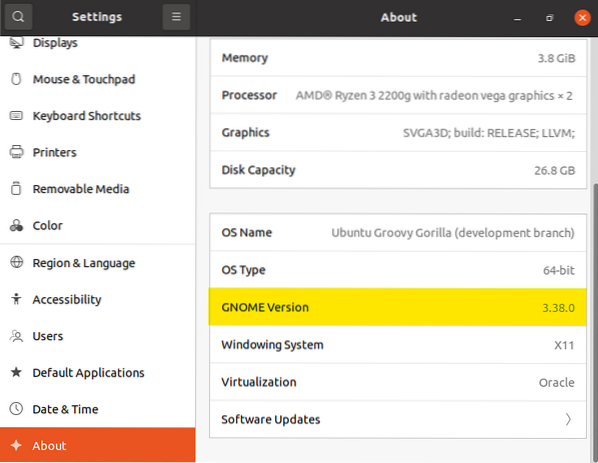
GNOME 3.38 pateikia daug puikių savybių ir funkcijų ant stalo. Čia pateikiamas sąrašas, kuriame pateikiami svarbiausi:
- Geresnis pirštų atspaudų palaikymas
- Pažangi interneto stebėjimo prevencija
- Atnaujinti „GNOME“ žemėlapiai su našumo ir vartotojo patobulinimais
- Pertvarkytas garso įrašymo įrenginys ir ekrano kopijos programa
- „QR Code WiFi Hotspot“ palaikymas
- Tonų naujų numatytųjų fono paveikslėlių
- Aplankų palaikymas programų tinklelyje
- Paleidimo iš naujo mygtukas pridėtas prie sistemos dėklo
- Naujos įvairių programų piktogramos
- Nauja tėvų kontrolė skiltyje „Nustatymai“
Be to, jūs pamatysite daug daugiau varpų ir švilpukų. Mes turime išsamų straipsnį, kuriame pateikiamos geriausios „GNOME 3“ funkcijos.38, jei ieškote daugiau informacijos.
Dabar, kaip žinote, „Ubuntu“ nėra žinomas kaip siuntimas su vanilės GNOME. Tokiu būdu jūs negausite autentiškos patirties, kurią norėjo sukurti GNOME kūrėjai. Daugiau apie naują sąsają ir bendrą galutinio vartotojo patirtį kalbėsime kitame skyriuje.
„Linux“ branduolys 5.8
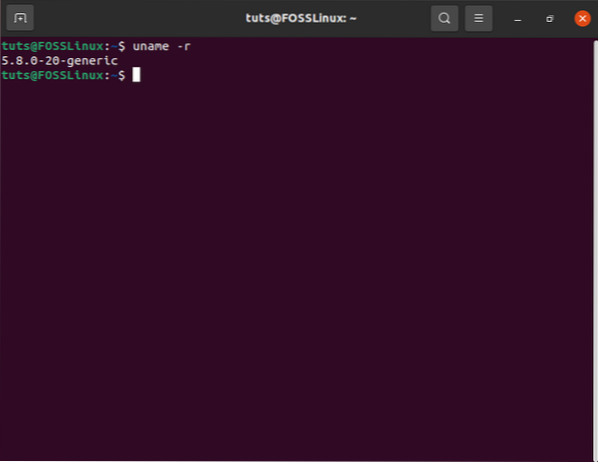
Kai kuriama „Ubuntu 20“.10 prasidėjo, jis buvo pagrįstas „Ubuntu 20“.04 ir naudojo tą pačią branduolio bazę - „Linux“ branduolį 5.4 LTS. Bet tada Linusas Torvaldsas išleido „Linux“ branduolį 5.Gegužės 8 d., Ir visi „Linux“ bendruomenės nariai įtarė, kad „Groovy Gorilla“ gabens kartu su juo.
Po ilgo laukimo „Linux 5“.8 branduolys pasirodė „Ubuntu 20“.10 archyvų, ir tai taip pat tik prieš mėnesį. Tai reiškia, kad naujai populiaraus „Linux“ distributoriaus iteracijai bus naudinga daugybės funkcijų, pateikiamų su nauju branduoliu.
Kai kurios žymiausios jo funkcijos:
- „Thunderbolt ARM“ palaikymas, a.k.USB 4.0 - kažkas, dėl ko aš šaknis.
- Parama AMD energijos tvarkyklėms
- Naujausios „AMD Renoir“ serijos procesoriaus temperatūros stebėjimo palaikymas
- „AMD Renoi ACP Audio“ palaikymas
- „AMDGPU TMZ“ (patikimos atminties zona) palaikymas
- Branduolio lygiagretumo dezinfekavimo priemonė
- Galimybė padidinti CPPC (bendradarbiavimo procesoriaus našumo kontrolė) CPUFreq tvarkyklę
- Atvirojo kodo „Adreno 405/640/650“ GPU palaikymas
- ARM64 „Shadow Call Stack“ ir „Branch Target Identification“ (PTI) palaikymas
- „ExFAT Driver“ patobulinimai
„Raspberry Pi 4“ palaikymas
„Ubuntu 20“.„10“ leidimas pateikiamas su visišku „Raspberry Pi 4“ įrenginių palaikymu darbalaukyje ir „micro-cloud“ palaikymu krašto skaičiavimo infrastruktūrai. Ši nauja „Raspberry“ versija turi nuostabių funkcijų, tokių kaip „Quad-core 1“.5 GHz „Arm Cortex-A72“ pagrindu sukurtas procesorius, „Bluetooth“ technologija, 4 GB RAM, „Ethernet“ palaikymas ir daug daugiau.
Atnaujintos programinės įrangos versijos
Šioje naujojoje versijoje atnaujinama daugybė standartinių programinės įrangos paketų, pasiekiamų „Ubuntu“. Kai kurie atnaujintų paketų versijų numeriai rodomi žemiau:
- Perkūno paukštis: 78.3.1
- „LibreOffice“: 7.0.1.2
- „Firefox“: 81.0.1
- Bylos: 3.38.0-stabilus
- gcc: 10.2.0
- „OpenSSL“: 1.1.1f
Jei norite sužinoti daugiau apie šias funkcijas, galite patikrinti mūsų išsamų skaitymą apie naujas „Linux“ 5 branduolio funkcijas.8. Tai turėtų suteikti jums supratimą apie programinės ir aparatinės įrangos galimybes, kurios dabar yra prieinamos naujausio branduolio atnaujinimo dėka.
Trumpai tariant, priėmus naują „Linux“ branduolį 5.8, platintojas pasiūlys daug geresnį našumą AMD maitinamuose įrenginiuose, ypač tuose, kurie naudoja naujausias AMD technologijas. Be to, „Thunderbolt ARM“ palaikymas bus nepaprastai laukiamas bendruomenėje.
„Ubuntu 20“.10 apžvalga: galutinio vartotojo patirtis
Bandžiau „Ubuntu 20“.10 beta versija paskutinėms porai dienų nuo jos pasirodymo. Galutinio vartotojo patirtis jaučiasi daug labiau reaguojanti, o tai yra įspūdinga, atsižvelgiant į tai, kad „Ubuntu 20“.04 jau buvo šmaikštus distributorius.
Įdiegiau jį savo HDD, taip pat per „VirtualBox“. Nereikia nė sakyti, kad HDD diegimas vyksta sklandžiai. Tačiau kai kurie iš jūsų gali žinoti, kad „Ubuntu 20“.04 kenčia nuo atsitiktinių mikčiojimų ir bendro vartotojo sąsajos atsilikimo, kai veikia „VirtualBox“ neįdiegus „Guest Additions ISO“.
Tai sakant, „Ubuntu 20“.10 veikia palyginti sklandžiau be „VBox_GA“. Tai nėra objektyvus veiklos rodiklis, bet maniau, kad verta paminėti. Vis tiek turėtumėte įdiegti „Guest Additions ISO“, kad „Virtual Box“ veiktų optimaliai.
Dabar pereikime nuo spektaklio priekio prie vizualumo ir estetikos.
Norėjau pamatyti naujus funky „Gorilla“ tapetus „Grooving“ prie kai kurių šaltų ritmų. Bet manau, kad turėsime palaukti, kol bus oficialiai išleista nuo „Ubuntu 20“.10 vis dar laivų su tuo pačiu kačiuku, kurį esame įpratę matyti su „Focal Fossa“ a.k.a. „Ubuntu 20“.04.
Iš tikrųjų, iš pirmo žvilgsnio, naujoji versija atrodo ir atrodo klaikiai panaši į ankstesnę versiją, nebent žinote, kur ieškoti. Taigi, norėdamas padėti jums, aš sudariau svarbiausių ir gyvenimo kokybės funkcijų, pridėtų prie „Ubuntu 20“, sąrašą.10 „Groovy Gorilla“, darysiantis didžiausią poveikį galutiniams vartotojams.
- Parama Prisijungimas prie pirštų atspaudų. Galiausiai bet kokio naudojimo gali būti mano „Ubuntu“ įdiegto nešiojamojo kompiuterio pirštų atspaudų skaitytuvas.
- Naujas „Sistemos meniu“ buvo pridėta parinktis „Paleisti iš naujo“.
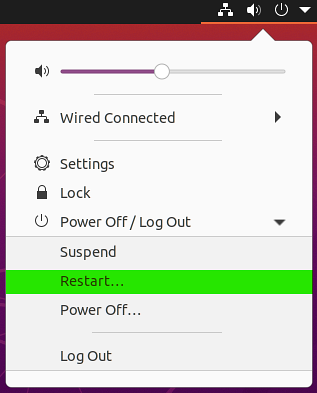
- The Dažnas skirtukas pašalinamas iš programos tinklelio.
- Jūs galite dabar sukurti aplankus programų tinklelyje. Tiesiog nuvilkite programą ant kitos ir ji sukurs aplanką, kuriame bus abu. Tai galite padaryti norėdami sukurti „Dažnai naudojamų“ programų aplanką. Kiekviename aplanke gali būti tiek programų, kiek jums patinka, ir kai puslapiuose bus daugiau nei devynios programos, jie bus automatiškai puslapuojami.
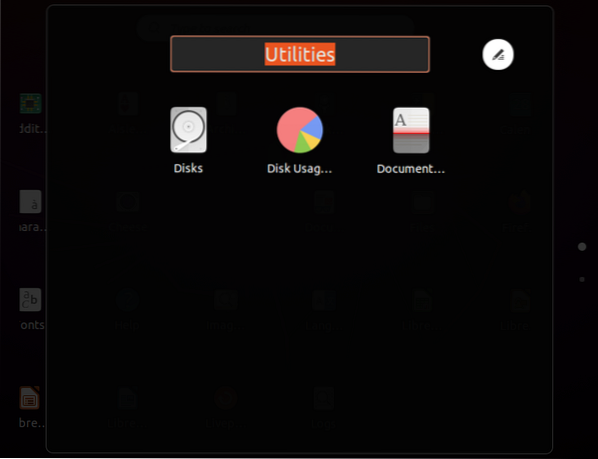
- Gebėjimas judėti ir pertvarkyti piktogramas programų tinklelyje. Dabar galite perkelti programas ir išdėstyti jas bet kurioje tinklelio vietoje, ir jos automatiškai negrįš į abėcėlės tvarka.
- Parama pagal skalę pakeistas programos tinklelio dydis. Tai reiškia, kad visos jūsų programos bus tinkamai rodomos programų tinklelyje, neatsižvelgiant į ekrano dydį. Jūs nebeturite problemų su išstumtomis piktogramomis, kurios įvyko ankstesnėse „Ubuntu“ versijose.
- Galimybė rodyti akumuliatoriaus procentą viršutiniame bare. Jį galima pasiekti per programą „Nustatymai“.
- The „WiFi“ parinktis programoje „Nustatymai“ dabar palaiko QR kodą. Tai galite naudoti norėdami konvertuoti nešiojamąjį kompiuterį į „WiFi“ viešosios interneto prieigos tašką ir bendrinti slaptažodį naudodamiesi QR kodu.
- Parama Aukšto tikslumo jutiklinės dalies slinkimas „Firefox“.
- „Neryškaus darbalaukio fono“ problema išspręsta. Dabar galėsite peržiūrėti darbalaukio fono paveikslėlius visame šlovėje be jokios pikselių katastrofos.
Be to, diegdami „Ubuntu 20“.10, aš persiplieskiau per procesą, nes buvau labai susijaudinęs. Tačiau paaiškėja, kad pasigedau naujos „Ubiquity“ pridėtos funkcijos - „Ubuntu“ diegimo programos. Dabar turite palaikymą „Active Directory“ integracija.
Tai daugiau įmonės funkcija ir jos nenaudos įprasti vartotojai.
Kaip atnaujinti į „Ubuntu 20“.10 „Groovy Gorilla“?
Tikiuosi, kad galėčiau apžvelgti „Ubuntu 20“.10 „Groovy Gorilla“ gali pasiūlyti. Iki šiol turėtumėte apsispręsti, ar norite jį įdiegti savo sistemoje, ar ne.
Tiems iš jūsų, kurie nori tai išbandyti, yra dvi galimybės - arba atlikti švarų diegimą, arba atnaujinti „Ubuntu“ kompiuterį į naujausią leidimą.
Jei norite atlikti švarų diegimą, galite sekti mūsų pamoką „Kaip įdiegti„ Ubuntu “kartu su„ Windows “, kuriame pateikiamas išsamus vadovas, kuris padės jums. Tačiau pirmiausia turėsite atsisiųsti „Ubuntu 20“.10 „Groovy Gorilla“ beta ISO.
Tuo tarpu, jei norite atnaujinti esamą „Ubuntu 20“.04 diegimas į naujausią beta versiją, tada aš paruošiau žingsnis po žingsnio vadovą, kuris jums padės.
Dabar, prieš pradėdami, turėsime įsitikinti, kad mūsų „Ubuntu“ kompiuteris yra atnaujintas. Norėdami tai padaryti, paleiskite šią kodo eilutę.
Pastaba: Nepamirškite iš naujo paleisti sistemos, kad pakeitimai įsigaliotų.
$ sudo apt update && apt upgrade
Atnaujinę sistemą atlikite nurodytus veiksmus.
1 veiksmas: įdiekite naujinimų tvarkyklės administratorių
Pagal numatytuosius nustatymus atnaujinimų tvarkyklės administratoriaus įrankis turėtų būti įdiegtas jūsų „Ubuntu“ kompiuteryje. Tačiau įsitikinkite, kad atlikote šią komandą, nes mes ją naudosime atnaujindami į „Groovy Gorilla“.“
$ sudo apt įdiekite „update-manager-core“
2 veiksmas: patikrinkite, ar nėra naujos versijos leidimo
Tada galite naudoti šią komandą, kad patikrintumėte naujus „Ubuntu“ leidimus ir atnaujinimus:
$ sudo „do-release-upgrade“
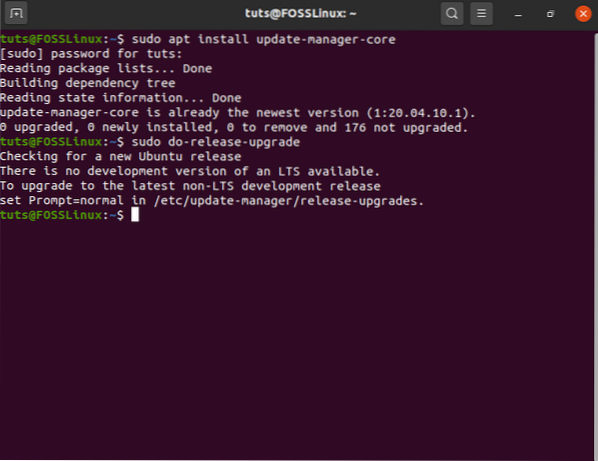
Kadangi mes naudojame LTS versiją, atnaujintojas pagal numatytuosius nustatymus ieško naujos LTS versijos. Turėsime jį pakeisti, kad atnaujintojas ieškotų naujausio ne LTS kūrimo leidimo.
Norėdami tai padaryti, turėsime nustatyti Prašymas = normalus byloje / etc / update-manager / release-upgrade. Jis nustatytas į Prašymas = lts pagal nutylėjimą.
Norėdami atidaryti failą nano redaktoriuje ir atlikti reikiamus pakeitimus, galite naudoti šią komandą:
$ sudo nano / etc / update-manager / release-upgrade
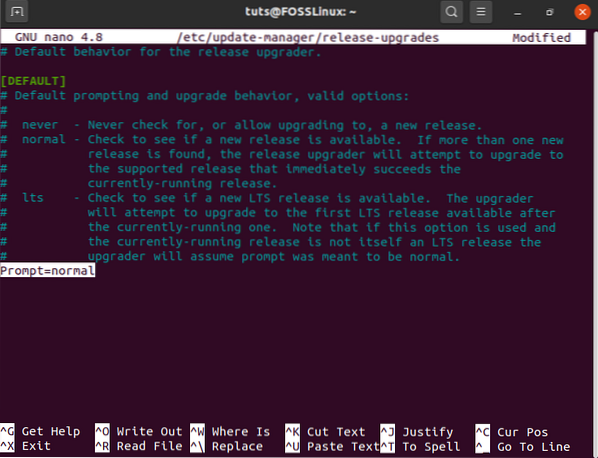
Atlikę pakeitimus, turėsime išsaugoti pakeitimus paspausdami „Ctrl“ + O tada išeikite iš redaktoriaus paspausdami „Ctrl“ + X.
Pažiūrėkime, kas atsitiks, jei bandysite paleisti ankstesnę komandą:
$ sudo „do-release-upgrade“
Kai vykdžiau pirmiau pateiktą komandą, ji gavo pranešimą, kuriame nurodoma, kad šiuo metu nėra naujos versijos. Jei taip nutiks ir jums, vietoj to galite paleisti šią komandą:
$ sudo do-release-upgrade -d
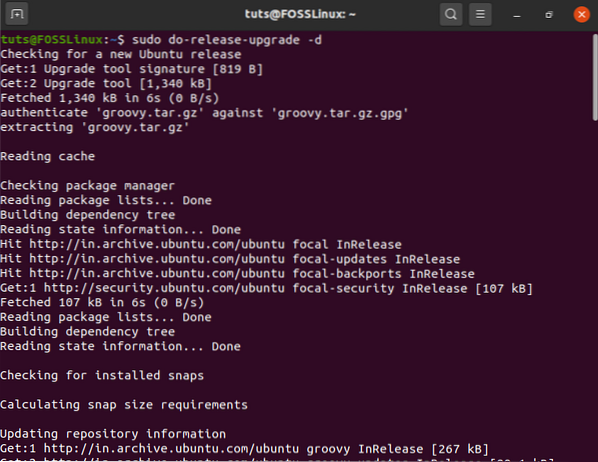
Tada turėsite paspausti „y“ ir paspausti „Enter“, kad patvirtintumėte diegimą, arba paspauskite „d“, jei norite gauti daugiau informacijos.
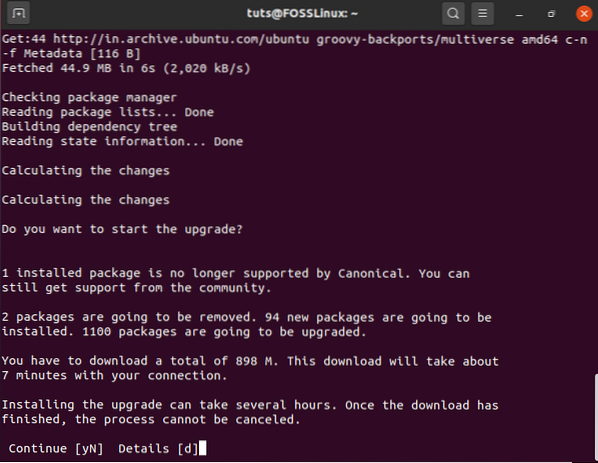
Dabar laukiame nuo poros minučių iki poros valandų, atsižvelgiant į jūsų interneto greitį ir kompiuterio specifikaciją. Įrankis ketina atsisiųsti ir įdiegti „Ubuntu 20“.10 „Groovy Gorilla“ jūsų sistemoje.
Diegimo metu turėsite paspausti „y“, kad patvirtintumėte, jog kai kurios jūsų programos bus pašalintos, o kitos susietos su „Ubuntu 20“.04 taisyklės ir sąlygos daugiau nebepalaikomos.
Kai procesas bus baigtas, jūsų bus paprašyta iš naujo paleisti sistemą, kad užbaigtumėte diegimą.
Paleidus sistemą iš naujo, terminale įveskite šią komandą:
$ lsb_release -a
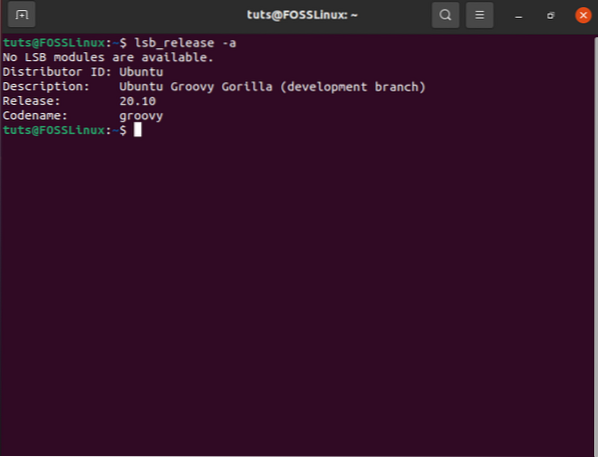
Kaip matote, „Ubuntu 20“.10 „Groovy Gorilla“ sėkmingai įdiegta.
Belieka atnaujinti ir atnaujinti visus paketus, kad įsitikintumėte, jog sistemoje naudojate visas naujausias programų versijas. Norėdami tai padaryti, vykdykite šią komandą:
$ sudo apt update && apt upgrade
Uždarymo mintys
Kaip matote, „Ubuntu 20“.10 „Groovy Gorilla“ pateikiama su puikių funkcijų ir patobulinimų kolekcija, kurią verta atnaujinti.
Tačiau, jei jūs ieškote ilgalaikio palaikymo ir stabilios sistemos, laikytis LTS Ubuntu leidimo yra prasmingiausia; daugiausia todėl, kad galėsite atnaujinti į GNOME ir „Linux“ branduolį ir rankiniu būdu.
Tai yra „Linux“ grožis - gauti visišką autonomiją savo platinimo srityje ir galimybę ją formuoti bet kokiu būdu. Taigi, jei jus domina įvaldyti „Linux“ ir sužinoti, kaip pritaikyti operacinę sistemą, kad ji atitiktų jūsų poreikius ir reikalavimus, turėtumėte vadovautis mūsų „Learn Linux“ straipsnių, vadovėlių ir vadovų serija.
Atsisiųskite „Ubuntu 20“.10 „Groovy Gorilla“ beta versija
 Phenquestions
Phenquestions



